사파리가 응답하지 않고 얼어 붙었습니다.어떻게 고쳐야합니까?
Safari 웹 브라우저가 응답하지 않고 얼어 붙었습니다.이 문제를 해결하는 방법은 무엇입니까?
가장 Mac 소유자 감사에 내장 된 웹 브라우저 사파리를 포함되기 때문에,많은 애플 운영 체제고 정기적으로 업데이트됩니다. 모든 Apple 제품에는이 응용 프로그램이 포함되어 있기 때문에 브라우저는 App Store 를 통해 다운로드하거나 다른 방법으로 획득 할 필요가 없습니다. Windows 컴퓨터 용 무료 버전도 있습니다. 이 응용 프로그램을 실행하면,사파리 바로 여는 사용자 정의 기본 웹 페이지(기능),그리고 그것은 또한 열려 모든 탭에서 이전 세션이 있습니다.
불행히도 일부 악의적 인 웹 사이트로 인해 응용 프로그램이 정지 될 수 있습니다. 이 경우 이전 세션에서 모든 탭을 여는 옵션은 바람직하지 않으며 문제를 일으킬 수 있습니다. 다양한 악성 확장과 관련된 악성 코드나 심지어 응용 프로그램에 부착된 Mac 발생할 수 있습니다 브라우저를 동결하기보다는,어떤 특정 웹 사이트입니다. Safari 충돌은 종종 대부분의 Mac 리소스를 소비하여 성능이 저하되거나 컴퓨터 및 브라우저 응용 프로그램이 고정됩니다. Safari 의 새 버전에는 안전 부팅,팝업 차단 등과 같은 보호 기능이 포함되어 있습니다. 이 기사에서는 문제를 해결하는 방법과 함께 가장 일반적인 Safari 문제를 설명합니다.

목차:
- 소개
- 웹 브라우저를 다시 시작
- 가까이 특정 냉동 과정 Safari
- 맑은 사파리의 캐시 및 검색 기록
- 사용 Safari 확장
- 장 당신이 사용하는 사파리의 최신 버전
- 비디오를 해결하는 방법을 보여주는 응답이 없는 사파리 문제
웹 브라우저를 다시 시작
가장 일반적인 솔루션과 함께 문제가 발생한 전자 장치는 컴퓨터를 다시 시작합니다. 이 기술은 응용 프로그램에서도 작동 할 수 있습니다. 가능한 경우 탭을 닫아서 시작하십시오. 웹 브라우저를 닫고 시작하십시오. Safari 가 어떤 작업에도 응답하지 않으면 Command,Option 및 Escape 의 키보드 단축키를 사용하여 강제 종료 메뉴를 입력하십시오. 팝업 창에서 Safari 를 선택하고 강제 종료를 클릭하십시오. Safari 를 열어 문제가 사라 졌는지 확인하고,그렇지 않으면 닫고 앱을 실행하는 동안 Shift 키를 누르고 있습니다. 시스템을 정상 상태로 복구 할 수 있도록 브라우저를 다시 시작하기 전에 약 1 분 정도 기다려야한다는 것을 명심하십시오.

가까이 특정 냉동 과정 Safari
다시 시작되지 않을 수도 있습니 옵션은,아마도 때문에 중요성의 정보에 표시되는 브라우저를 닫는 웹 브라우저에 잠재성을 잃습니다. 이 경우 활동 모니터의 옵션이 응용 프로그램 동결의 원인을 진단하려고 시도할 수 있습니다. 사파리 프로세스는’응답하지 않음’이라는 메시지와 함께 표시됩니다. 사파리뿐만 아니라이 특정 상태 메시지가있는 다른 프로세스가있을 수 있습니다. 시작하려면 Finder 를 시작하여 활동 모니터를 열고 응용 프로그램으로 이동하십시오. 유틸리티를 선택하십시오. 또는 Command 및 Spacebar 의 키보드 단축키를 사용하여 Spotlight 를 호출하십시오. CPU 및 메모리 탭 아래의 Activity Monitor 창에서 빨간색으로 표시되고 상태 메시지가 포함 된 Safari 관련 프로세스를 찾습니다(응답하지 않음). 문제의 프로세스를 선택하고 왼쪽 상단의 X 아이콘을 클릭하여 종료하거나 강제 종료하십시오. ‘응답하지 않음’상태 메시지가 포함 된 각 프로세스에서이 단계를 반복하십시오. 냉동 프로세스를 닫으면 Safari 를 강제로 종료하고 일반적으로 웹 페이지 및 기타 프로세스를 자동으로 다시로드합니다. 문제가 충돌 한 확장 또는 귀찮은 웹 페이지 때문인 경우이 단계를 수행하면 문제가 해결됩니다. 다시 로드되지 않을 수도 있 솔루션,그러나,만약 문제로 인해 복구할 수 없는 오류를 웹 사이트에서 자바 스크립트 또는 플러그인을 일으키는 중요한 메모리 누수 또는 CPU 스파이크입니다.

명확한 Safari 캐시와 역사를 탐색
발생 냉동 브라우저는 문제입 절망적 상황,수시로 다른 원인과의 수에 해당하는 솔루션입니다. 유 응용 프로그램을 명확한 좋은 예방적 측정을 다양 한 문제에 대해,그러나 캐시를 삭제,검색 기록,그리고 쿠키는 결과 손실을 저장하는 로그인 정보. 진행하기 전에 이것이 문제가되지 않는지 확인하십시오. 모든 기록을 지우려면 화면 상단의 메뉴 표시 줄에서 사파리를 클릭하십시오. 기록 지우기를 선택합니다… 다음을 선택하고,타임라인(모두 선택사는 가장 효과적인 옵션),클릭 명확한 역사입니다. 더 자세한 가이드는 Safari 의 검색 기록을 지우는 방법을 참조하십시오 이 기사를 읽으십시오.

Disable Safari 확장
브라우저는 확장을 자주 보이고 매력적인 그러나,일반적 문제: 대부분은 제대로 개발되지 않아 일상적인 충돌과 다양한 웹 브라우저 문제가 발생합니다. 가장 일반적인 예는 Adobe Flash Player 입니다. 이 확장은 많은 컴퓨터 리소스를 소비하며 충돌하는 것으로 알려져 있습니다. 또 다른 문제는 잠재적으로 원치 않는 프로그램으로 컴퓨터를 감염시키는 악성 소프트웨어 인 악성 플러그인입니다. Safari 확장으로 인해 문제가 발생하지 않도록하려면 화면 상단의 메뉴 표시 줄에서 Safari 를 클릭 한 다음 환경 설정을 선택하십시오. 확장 프로그램 탭을 선택하고 목록에 표시된 항목을 비활성화하거나 완전히 제거하십시오.

장 당신이 사용하는 사파리의 최신 버전
가장 일반적인 중 하나를 방지하는 방법 사파리 오류는 그것을 그대로–날짜입니다. Apple 은 일반적으로 모든 새 버전으로 버그 수정을 릴리스하므로 가능한 위협에 대한 보호 기능이 향상됩니다. 사용 가능한 최신 버전의 소프트웨어가 있는지 확인하려면 화면 상단의 메뉴 표시 줄에서 Apple 로고를 클릭 한 다음 App Store 를 선택하십시오. 앱 스토어가 열려 있으면 업데이트 탭을 선택하고 사파리 업데이트를 찾습니다. 또한 모든 보안 업데이트를 설치하는 것이 좋습니다. 보안 업데이트는 시스템 소프트웨어에 영향을 줄 수 있으므로 설치하기 전에 백업을 작성하십시오. 해결되지 않을 경우에는 사파리 이슈와 당신은 당신의 이전 버전을 실행하는 맥 운영 체제,업그레이드를 고려하고 최신(또는 적어도,새로운 버전)입니다.
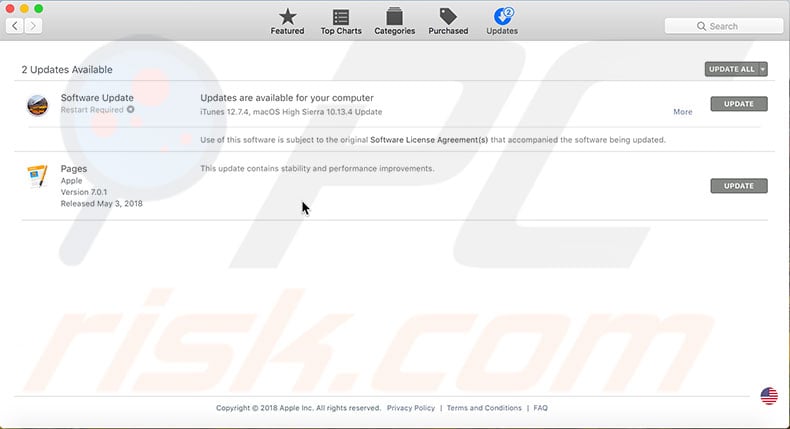
Video Showing how to solve unresponsive Safari issue
Leave a Reply